Как да изчистите кеша на Google се хром без помощ
-
- +375 (29) 113-44-91
- +375 (29) 731-01-20
- +375 (25) 921-89-01
- Работно време:
от 08 30 на 20 00
седем дни в седмицата -
- [email protected]
- Minsk_service
- RemPK
- основен
- услуги
- Работа
- Отговори
- Категории
- Влезте,
- регистрация

Ние разбираме, как да изчистите кеша на браузъра Google Chrome сами по себе си
Направо на въпроса и прочетете теоретичната част ще бъде малко по-ниско. Просто се изброят, което ви трябва, за да го почистите:
Също така, малко бакшиш, ако отворите страницата, като клавишни комбинации Ctrl + Shift + N, за да отворите така наречената "инкогнито"
В това няма нищо направено на тази страница, след неговото закриване не се задържа. Много удобно, ако трябва бързо в странно място да търсят нещо в интернет, но след това не искам да се занимавам с почистване на кеша (или всички от тях могат да бъдат забравени.)
И така, ние трябва да натиснете клавишната комбинация Ctrl + Shift + Delete - ще се появи прозорец на работната историята на браузъра:
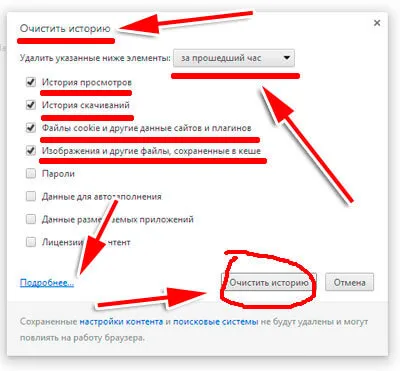
Както можете да видите има някои възможности:
Също така, можете да настроите браузъра си за автоматично изтриване на кеша. За да направите това, отидете в настройките на Chrome:
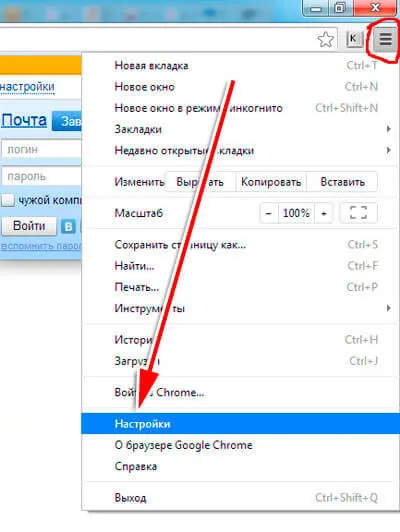
По-надолу, изберете "Показване на разширените настройки":
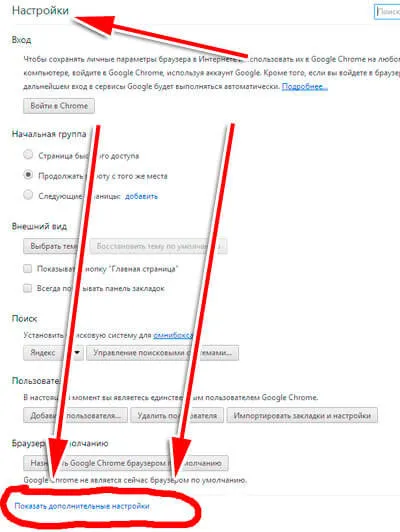
Малко по-долу се появява "Настройка на съдържание." И сега ние сме тук в менюто "бисквитка файлове" изберете "Премахване на местната данни при затваряне на браузъра" (въпреки че може да бъде "Съхраняване на локалните данни само докато изляза от браузъра"):
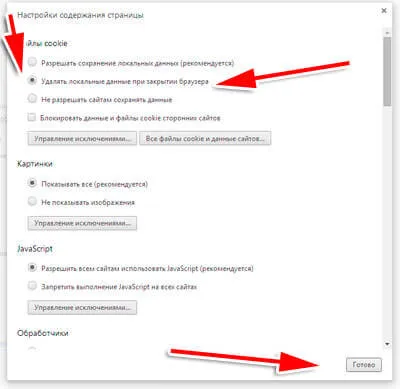
Въпреки че, разбира се, тази настройка, които не премахнахме целия кеш и бисквитки само - това е само част от елементите на работата на браузъра Chrome. За да изчистите всички лични данни от "Memory» браузъра Google Chrome, за да инсталирате допълнителен ClickClean експанзия.
Просто инсталирате това разширение. За да направите това отидете в Settings и го изберете - "Инструменти" - "Extensions":
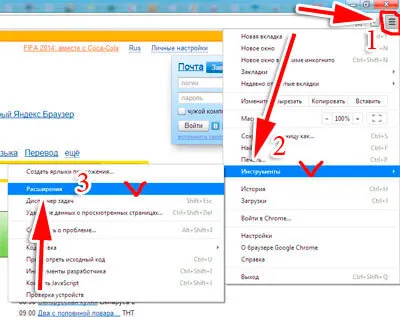
За тези, които в долната част изберете - "По-разширение", така че Google Chrome ще се съхранява и можем да вземем там е разширение безплатно. След като в магазина в лентата за търсене, въведете в нашия разширение - «ClickClean»:
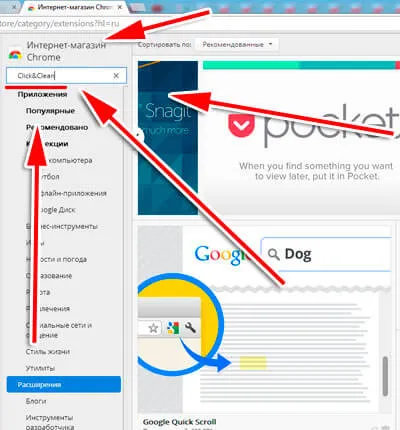
Резултатите от търсенето ще се предлагат в допълнение към нашата оф-разширяване, и приложение »ClickClean приложение» (в описанието научаваме, че това е доста мощно приложение за защита на личните данни), по-скоро като приложения и разширения, които също могат да бъдат зададени като прочетете описанието им.
Това означава, че веднъж да се види без dozagruzok филм, имате нужда от много високоскоростен интернет. А това, от своя страна, или скъпи, или просто не разполагат с такива технически възможности в определени области.
Това означава, че ако започнете да гледате филм в браузъра, той първо се изтеглят на кеш паметта и от там изглежда, че само един филм от твърдия диск.
И когато отново изтеглянето или да играете процес на файл или страница ще бъде много по-бързо, тъй като някои от файловете зарежда от кеша на вашия твърд диск. Това е много удобно и ефективно.
И така е с всеки файл, дори и ако това е просто една картина зареден - тя все още ще бъде в кеш паметта. Тя ще изглежда, че всичко е наред, но фактът, че пространство на твърдия диск не е безкрайна, и рано или късно ще свърши. В този случай е по-добре, за да изчистите кеш паметта. Това може да стане чрез програмите за трети страни, както и в браузъра.
В тази статия сме обсъждали как да изчистите кеша на браузъра. Изключително интересна и важна тема, особено в наше време, електронни плащания и ширещата измами и шпионаж.